
สารบัญ:
- ผู้เขียน John Day [email protected].
- Public 2024-01-30 13:06.
- แก้ไขล่าสุด 2025-01-23 15:12.
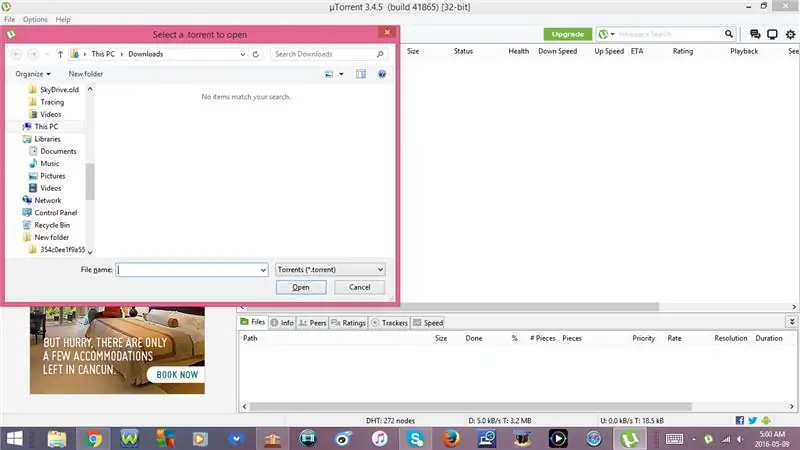
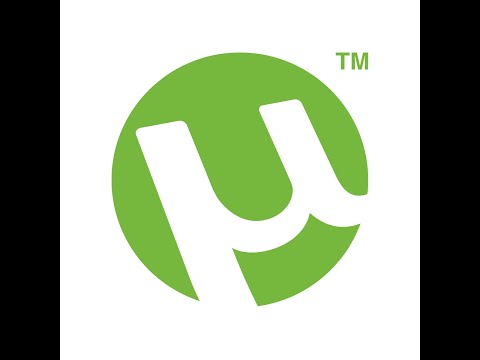
คำแนะนำนี้จะแสดงแป้นพิมพ์ลัดที่มีประโยชน์สำหรับ utorrent
ฝากติดตามช่องผมด้วยนะครับ
ขอบคุณ:)
ขั้นตอนที่ 1: แป้นพิมพ์ลัด: ตอนที่ 1
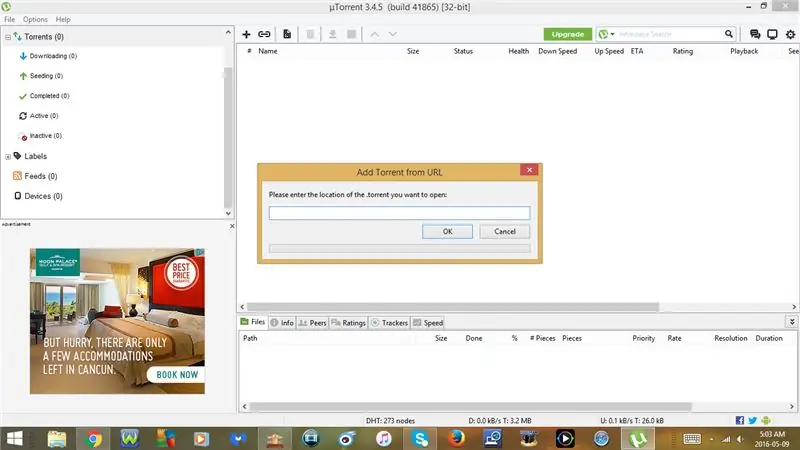
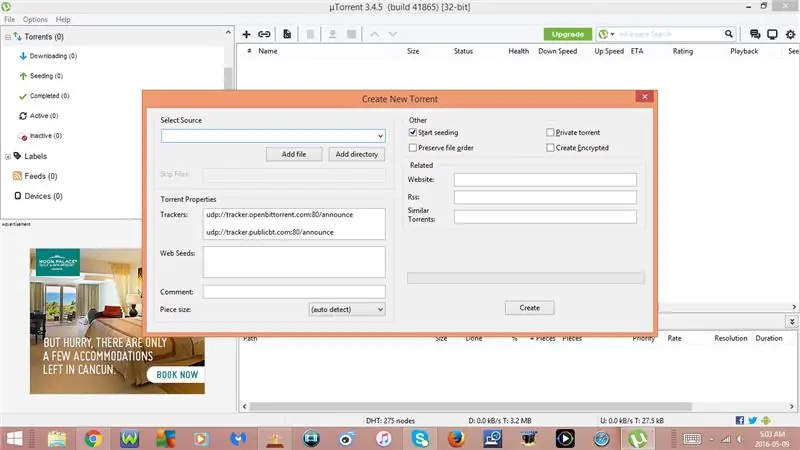
1. Ctrl + O
เพิ่ม Torrent
2. Ctrl + D
เพิ่ม Torrent
- ด้วย Ctrl + D คุณสามารถเลือกไดเร็กทอรีบันทึกได้เช่นกัน
3. Ctrl + U
เพิ่ม Torrent จาก URL
4. Ctrl + N
สร้าง Torrent ใหม่
5. Ctrl + P
เปิดการตั้งค่า
ภายใต้การตั้งค่า
*ทั่วไป
* การตั้งค่า UI
* ไดเรกทอรี
* การเชื่อมต่อ
* แบนด์วิดธ์
* BitTorrent
* ฝาโอน
* เข้าคิว
* กำหนดการ
* ระยะไกล
* การเล่น
* อุปกรณ์ที่จับคู่
* ฉลาก
* ขั้นสูง
ขั้นตอนที่ 2: แป้นพิมพ์ลัด: ตอนที่ 2
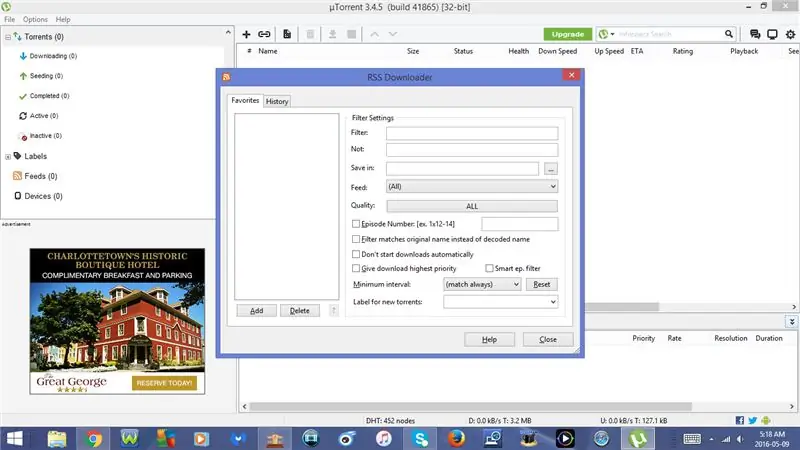
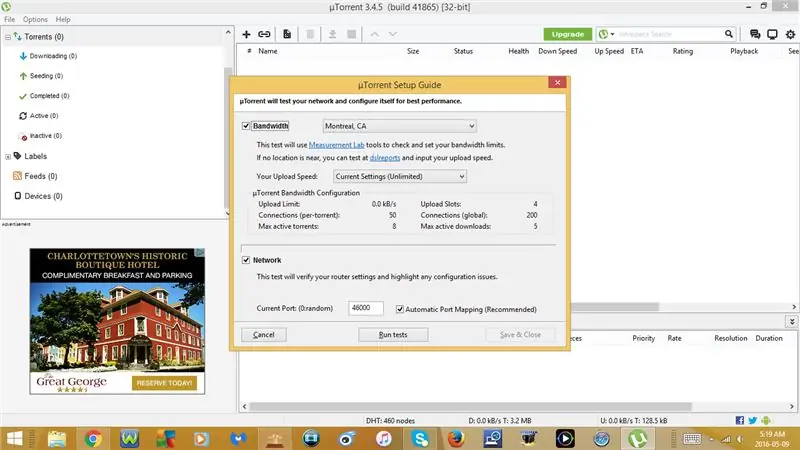
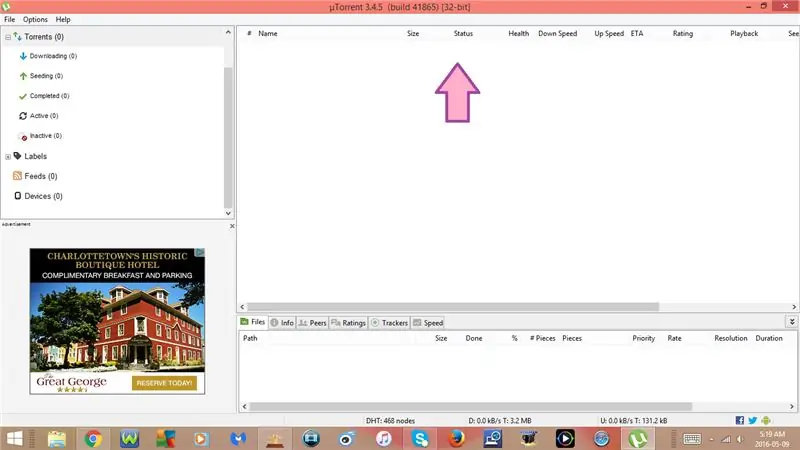
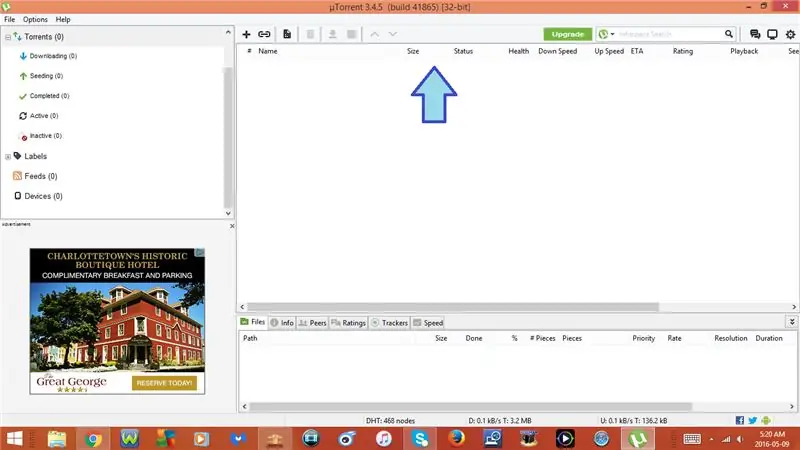
6. Ctrl + R
เปิด RSS Downloader
7. Ctrl + G
เปิดคู่มือการตั้งค่า
8. F4 หรือ Fn + F4
แสดง/ซ่อนแถบเครื่องมือ
- หากคุณกดหนึ่งครั้ง มันจะซ่อนแถบเครื่องมือ
- หากกดอีกครั้งจะแสดงแถบเครื่องมือ
9. F5 หรือ Fn + F5
แสดง/ซ่อน ข้อมูลรายละเอียด
- หากกดครั้งเดียวจะเป็นการซ่อนข้อมูลโดยละเอียด
- หากกดอีกครั้งจะแสดงข้อมูลโดยละเอียดอีกครั้ง
10. F6 หรือ Fn + F6
แสดง/ซ่อนแถบสถานะ
- หากคุณกดหนึ่งครั้งมันจะซ่อนแถบสถานะ
- หากกดอีกครั้งจะแสดงแถบสถานะ
11. F7 หรือ Fn + F7
แสดง/ซ่อนแถบด้านข้าง
- หากกดหนึ่งครั้งจะเป็นการซ่อนแถบด้านข้าง
- หากกดอีกครั้งจะแสดงแถบด้านข้าง
ขั้นตอนที่ 3: แป้นพิมพ์ลัด: ตอนที่ 3
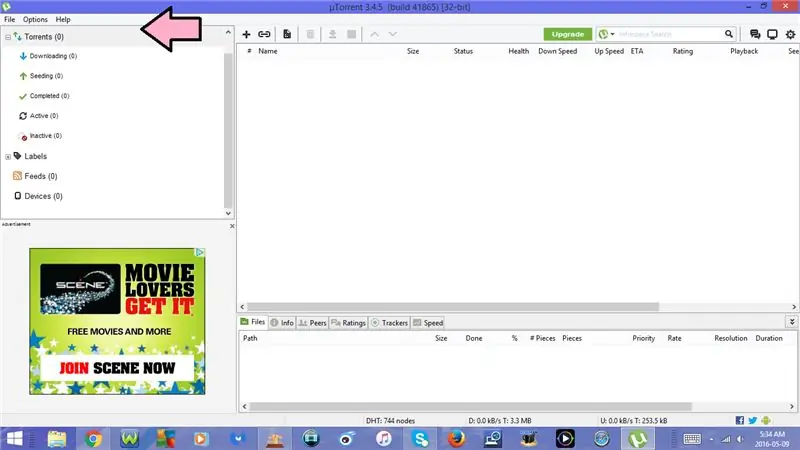
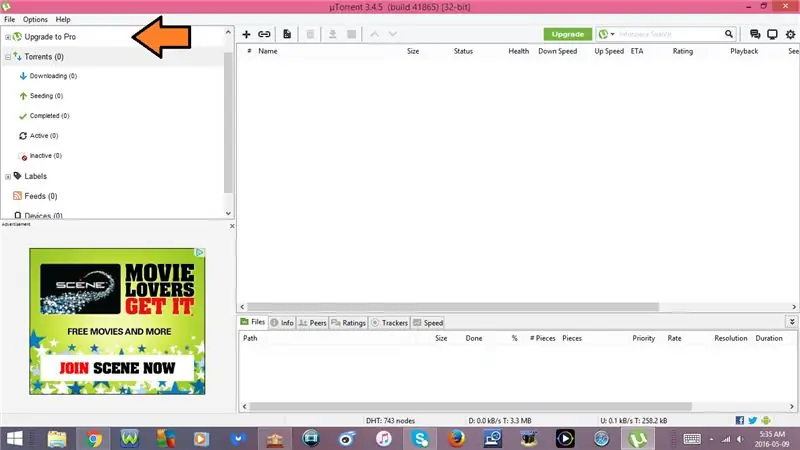
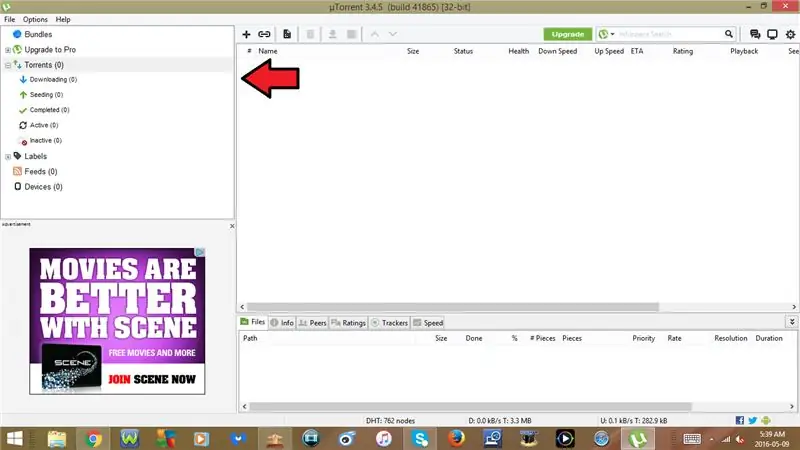
12. F8 หรือ Fn + F8
ซ่อน/แสดงบันเดิล
13. F11 หรือ Fn + F11
แถบเครื่องมือแคบ
- หากคุณกดหนึ่งครั้งแถบเครื่องมือจะแคบลง
- หากกดอีกครั้ง แถบเครื่องมือจะกลับมาเป็นปกติ
14. F12 หรือ Fn +F12
รายการหมวดหมู่ขนาดกะทัดรัด
- หากกดเพียงครั้งเดียวจะทำให้หมวดหมู่รายการกระชับ
- หากกดอีกครั้ง รายการหมวดหมู่จะกลับมาเป็นปกติ
15. F1 หรือ Fn + F1
แนะนำ:
Linux: แป้นพิมพ์ลัดสำหรับ Solitaire!!: 6 ขั้นตอน

Linux: แป้นพิมพ์ลัดสำหรับ Solitaire!!: นี่คือแป้นพิมพ์ลัดที่มีประโยชน์สำหรับโซลิแทร์บน linux โปรดสมัครรับข้อมูลจากช่องของฉันขอบคุณ
แป้นพิมพ์ลัดสำหรับ iTunes!!: 5 ขั้นตอน

แป้นพิมพ์ลัดสำหรับ iTunes!!: Insturctable นี้จะแสดงแป้นพิมพ์ลัดที่มีประโยชน์สำหรับ iTunes โปรดสมัครรับข้อมูลจากช่องของฉันขอบคุณ
แป้นพิมพ์ลัดสำหรับ Windows 7!!: 3 ขั้นตอน

แป้นพิมพ์ลัดสำหรับ Windows 7!!: คำแนะนำนี้จะแสดงแป้นพิมพ์ลัดที่มีประโยชน์สำหรับ windows 7 โปรดสมัครรับข้อมูลจากช่องของฉันขอบคุณ
แป้นพิมพ์ลัดสำหรับ Google Chrome!!: 3 ขั้นตอน

แป้นพิมพ์ลัดสำหรับ Google Chrome!!: คำแนะนำนี้จะแสดงแป้นพิมพ์ลัดที่มีประโยชน์สำหรับ google chrome โปรดสมัครรับข้อมูลจากช่องของฉันขอบคุณ
แป้นพิมพ์ลัดสำหรับ Internet Explorer!!: 4 ขั้นตอน

แป้นพิมพ์ลัดสำหรับ Internet Explorer!!: คำแนะนำนี้จะแสดงแป้นพิมพ์ลัดที่เป็นประโยชน์สำหรับ internet explorer โปรดสมัครรับข้อมูลจากช่องของฉันขอบคุณ
